2025年最新美区Apple ID注册完整教程 - 免费无需信用卡
2025 年最新美区 Apple ID 注册完整教程 - 免费无需信用卡
前言
想要下载美国 App Store 中的专属应用(如 ChatGPT、Netflix、Disney+ 等),需要拥有一个美区 Apple ID。本教程将详细介绍如何在 2025 年免费注册美区 Apple ID,无需信用卡,成功设置付款方式为”无”。
为什么需要美区 Apple ID?
- 下载美国地区独有的应用程序
- 访问更丰富的 App Store 内容
- 体验国际版应用的完整功能
- 获取第一手的应用更新
准备工作
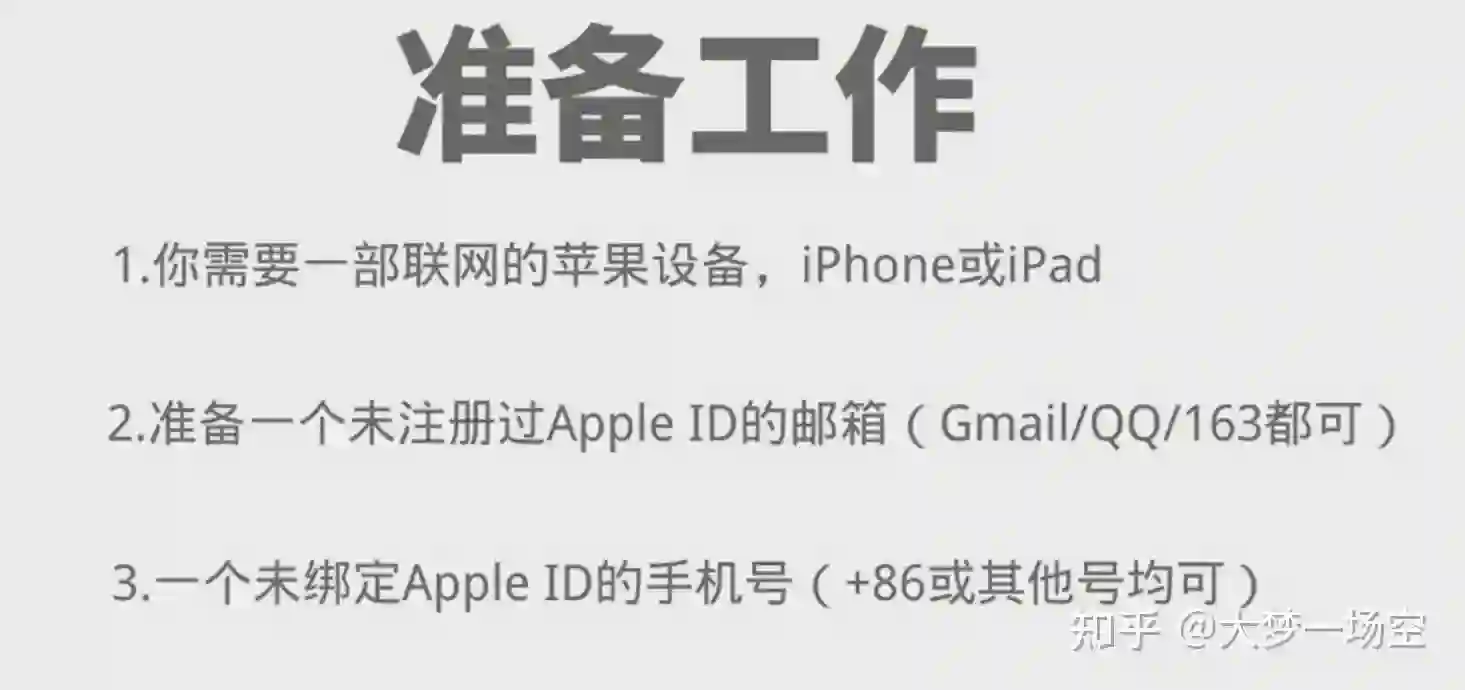
在开始注册前,请确保准备好以下内容:
- 一部 iPhone 或 iPad 设备
- 有效的电子邮箱地址(建议使用 Gmail、Outlook 等国际邮箱)
- 能够接收短信验证码的手机号码
- 美国地址信息(可使用免税州地址)
核心步骤详解
步骤一:设置设备地区
重要提醒: 切勿直接在 appleid.apple.com 网页端注册,这样无法选择付款方式为”无”!
- 打开 iPhone 设置 应用
- 点击 通用 → 语言与地区
- 将地区设置为 美国
- 语言可保持中文或切换为英文
步骤二:开始注册流程
- 在设置中找到 登录 iPhone 或 媒体与购买项目
- 点击 没有或忘记 Apple ID?
- 选择 创建 Apple ID
- 按照提示填写个人信息:
- 姓名(可使用真实姓名或英文名)
- 出生日期
- 邮箱地址
- 密码(需包含大小写字母和数字)
步骤三:验证邮箱和手机
- 输入邮箱验证码
- 输入手机验证码(直接使用中国手机号即可)
- 同意 Apple 的服务条款
步骤四:设置付款方式(关键步骤)

这是整个教程的核心,也是其他教程容易出错的地方:
不要在当前设置界面中设置付款方式
使用 Safari 浏览器打开 appleid.apple.com
登录刚才创建的 Apple ID
点击 付款和配送
在付款方式中,此时会出现 无 的选项
选择 无 作为付款方式
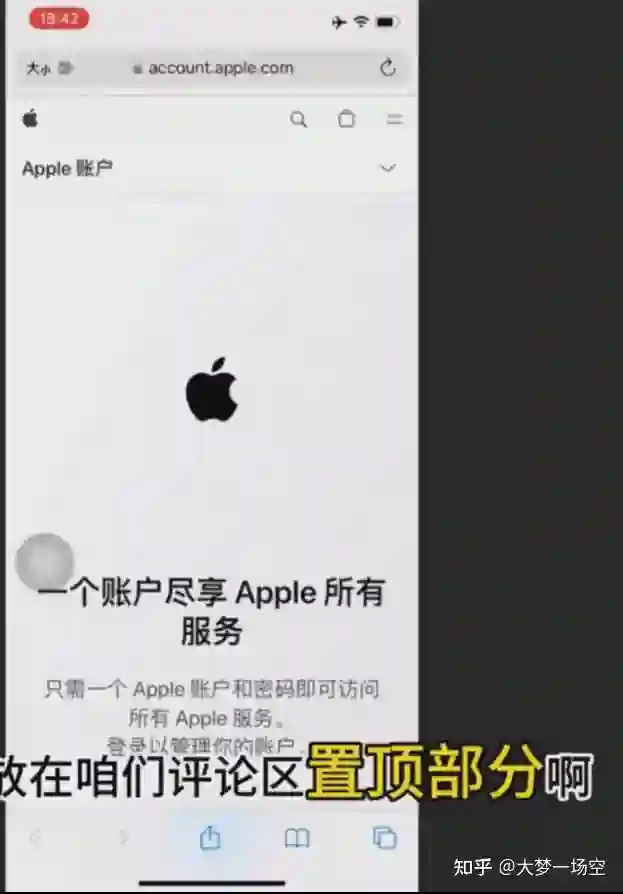
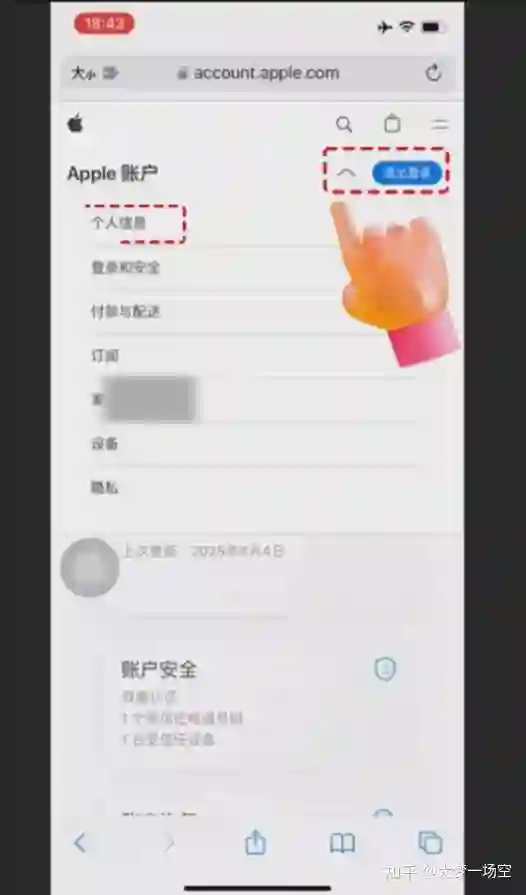
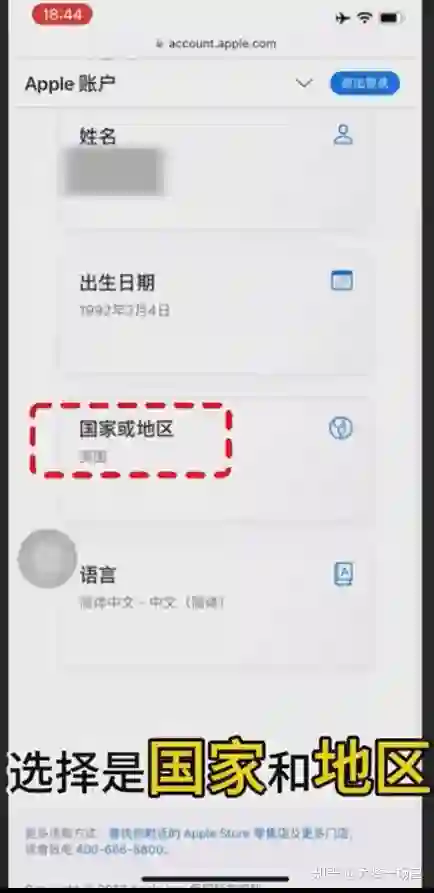
步骤五:填写美国地址
推荐使用免税州地址(如俄勒冈州、特拉华州等):
地址格式示例:
1 | 姓名:John Smith |
获取真实地址的方法:
- 使用 Google Maps 搜索美国免税州的商店地址
- 选择营业中的咖啡店、餐厅等商业地址
- 确保地址格式正确,邮编与城市对应
步骤六:完成注册
保存地址信息
返回 App Store
退出当前账号,登录新注册的美区 Apple ID
开始下载美区应用
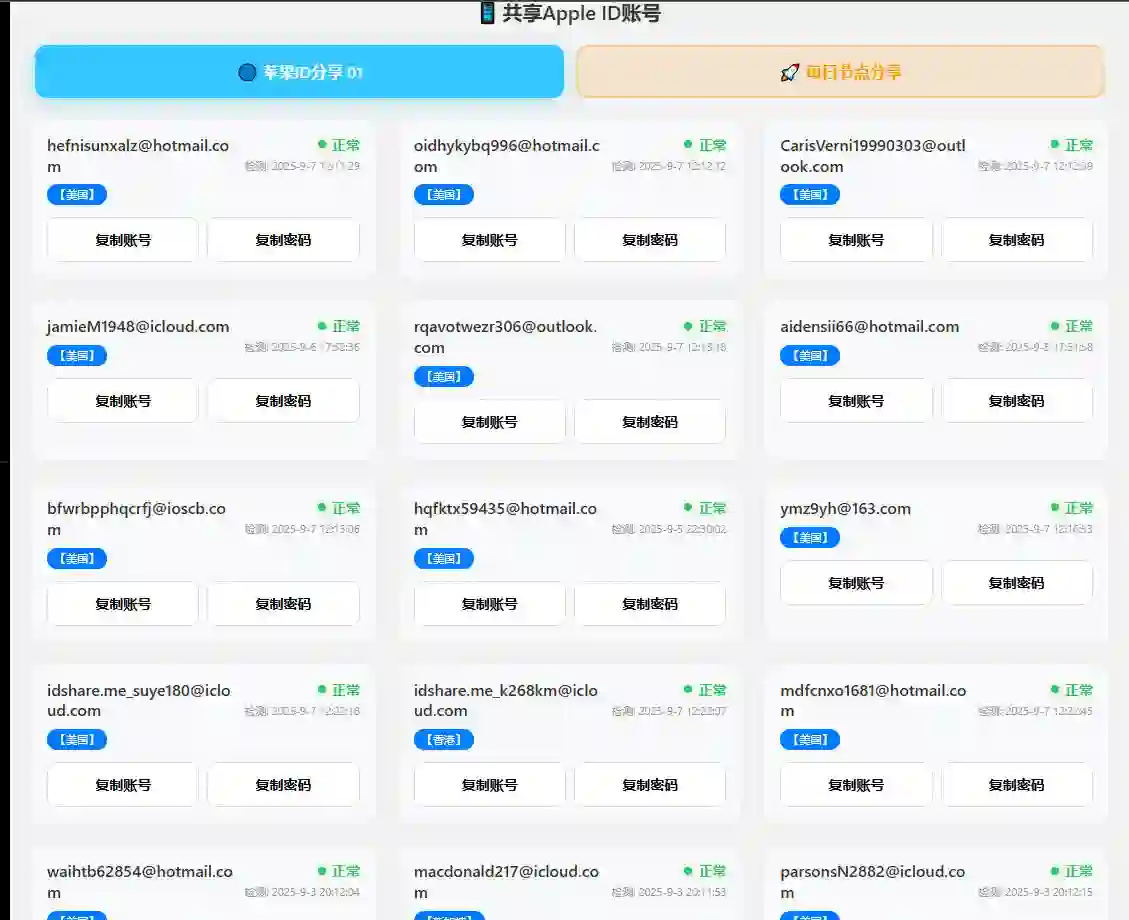
**如果实在注册不成功。或者懒得注册可以来我的主站,每天免费分享已购小火箭的美区apple ID 香港Apple ID 台湾APPle ID : Apple ID共享站
**
常见问题解决
无法选择”无”付款方式
原因: 直接在网页端注册或在设置中设置付款方式 解决: 严格按照步骤三中的方法,在 appleid.apple.com 网站上设置
地址验证失败
原因: 使用虚假或不存在的地址 解决: 使用 Google Maps 查找真实的美国商业地址
无法下载应用
原因: 账号地区设置问题 解决: 确认 App Store 已切换到美区,显示价格为美元
注意事项
- 遵守服务条款: 仅用于个人使用,不要分享账号
- 保护账号安全: 开启双重验证,定期更换密码
- 合规使用: 遵守当地法律法规,理性下载应用
- 账号维护: 定期登录保持账号活跃状态
推荐美区应用
注册成功后,可以下载以下优质应用:
- ChatGPT - AI 对话助手
- Netflix - 视频流媒体服务
- Spotify - 音乐流媒体
- Disney+ - 迪士尼视频服务
- Hulu - 美国视频平台
总结
通过本教程,您应该能够成功注册一个免费的美区 Apple ID,无需绑定信用卡。关键在于正确的操作顺序和在网页端设置付款方式。
记住,使用美区 Apple ID 时要遵守相关服务条款,合理合法地使用各种应用服务。
免责声明: 本教程仅供学习交流使用,请遵守 Apple 服务条款和当地法律法规。
更新时间: 2025 年 9 月